Ennakointitoiminnon käyttäminen Power Automatessa
Kunkin AI Builder -mallin erillisiä toimintoja voi käyttää Power Automatessa. Ennustetoiminto antaa kuitenkin mahdollisuuden käyttää monia AI Builder -mallityyppejä.
Mukautetun tai valmiin mallin käyttäminen
Kirjaudu Power Automate.
Valitse vasemmassa ruudussa Omat työnkulut ja valitse sitten Uusi työnkulku>Välitön pilvityönkulku.
Nimeä työnkulku, valitse Käynnistä työnkulku manuaalisestiValitse, miten tämä työnkulku käynnistetään -kohdassa ja valitse sen jälkeen Luo.
Valitse + Uusi vaihe ja kirjoita ennuste hakukenttään.
Valitse Ennuste AI Builderista tai Muodosta ennusteita AI Builder -mallien avulla Microsoft Dataversesta. Molemmilla toiminnoilla on samat ominaisuudet.
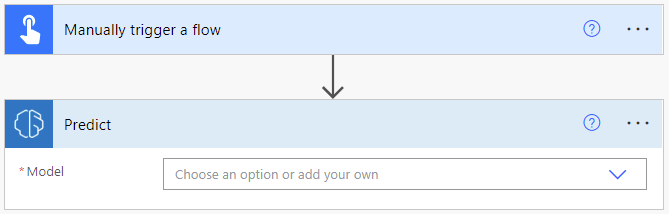
Valitse mallin syötteessä luotu mukautettu malli tai valitse valmis malli. Luettelo saatavana olevista valmiista malleista:
- Käyntikortin lukija: BusinessCard-malli
- Luokan luokitus (valmis): Luokka-/luokitusmalli
- Entiteetin poiminta (valmis): EntityExtraction-malli
- Avainlauseiden poiminta: KeyPhraseExtraction-malli
- Kielentunnistus: LanguageDetection-malli
- Asenneanalyysi: SentimentAnalysis-malli
- Tekstintunnistus: TextRecognition-malli
- Tekstin generointi (esimääritetty): GptPromptEngineering-malli
Muistiinpano
Lisätietoja kunkin mallin syöte- ja tulosparametreista on dokumentaatiossa, jossa käsitellään valitun mallin käyttöä seuraavissa kohdissa:
- Mukautetun AI Builder -mallin käyttäminen Power Automatessa
- Valmiin AI Builder -mallin käyttäminen Power Automatessa
Dynaamisen mallitunnuksen käyttäminen (lisäasetukset)
Joissakin monimutkaisissa käyttötapauksissa on ehkä välitettävä mallitunnus dynaamisesti ennustustoiminnolle. Jos esimerkiksi halutaan käsitellä erityyppisiä laskuja käyttämällä erilaisia malleja, malli halutaan ehkä valita automaattisesti laskun tyypin mukaan.
Tässä osassa käsitellään AI Builder -ennustetoiminnon määrittämistä tätä tarkoitusta varten mallin tyypin mukaan.
Kirjaudu Power Automate.
Valitse vasemmanpuoleisessa ruudussa Omat työnkulut ja valitse sitten Uusi työnkulku>Välitön pilvityönkulku.
Nimeä työnkulku, valitse Käynnistä työnkulku manuaalisestiValitse, miten tämä työnkulku käynnistetään -kohdassa ja valitse sen jälkeen Luo.
Valitse + Uusi vaihe.
Syötä hakupalkkiin Alusta muuttuja ja valitse se sitten Toiminnot-välilehdessä.
Syötä mallin tunnusNimi-syötteeksi, MerkkijonoTyyppi-syötteeksi ja todellisen mallin tunnus Arvo-syötteeksi.
Mallin tunnus löytyy URL-osoitteesta mallin tietosivulla Power Appsissa: make.powerapps.com/environment/[environment id]/aibuilder/models/[model id]
Valitse + Uusi vaihe, tee haku sanalla ennuste ja valitse sitten Ennuste AI Builderista.
Valitse syöte >Syötä mukautettu arvo ja syötä sitten mallin tunnus vaiheesta 6.
Päättele pyyntö -sarakkeen arvo määräytyy mallin tyypin mukaan.
Asiakirjan käsittelymalli
Lisää Käynnistä työnkulku manuaalisesti -vaiheessa Tiedosto-syöte ja määritä sen nimeksi Tiedostosisältö.
Lisää Käynnistä työnkulku manuaalisesti -vaiheessa Teksti-syöte ja määritä sen nimeksi MIME-tyyppi.
Syötä Alusta muuttuja -vaiheeseen asiakirjan käsittelymallin tunnus.
Kirjoita Ennuste-vaiheessa seuraava arvo Päättele pyyntö -sarakkeeseen:
{ "version": "2.0", "requestv2": { "@@odata.type": "Microsoft.Dynamics.CRM.expando", "mimeType": "@{triggerBody()['text']}", "base64Encoded": "@{string(triggerBody()?['file']?['contentBytes'])}", "pageRange": "1" } }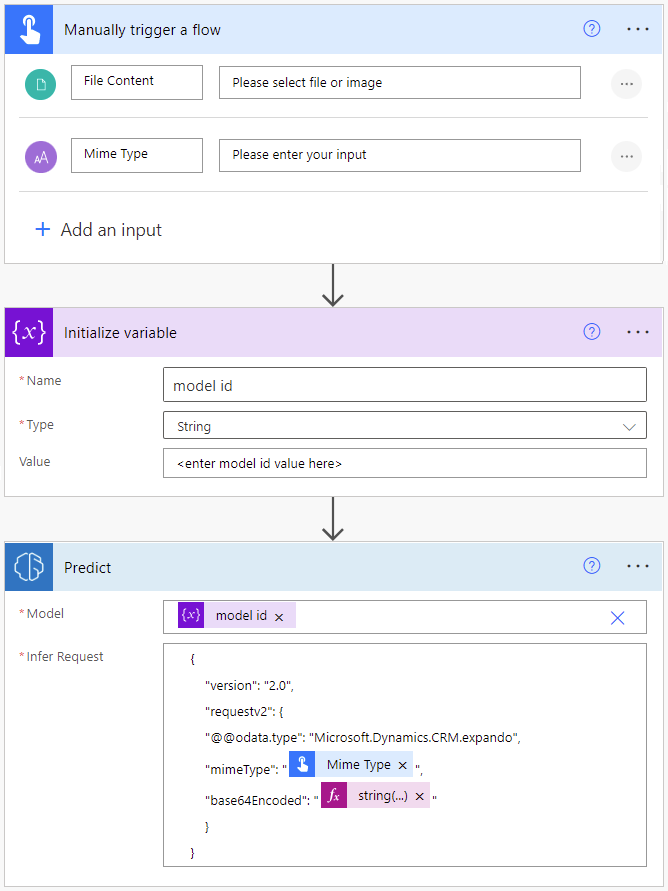
Valitse oikeassa yläkulmassa Tallenna ja testaa työnkulku valitsemalla Testaa:
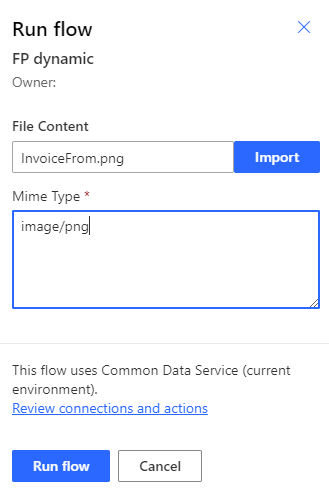
Hae mallin JSON-tuloste työnkulun suoritustietojen ennustustoiminnon TULOSTEET-osiosta. Tämä tuloste on hyödyllinen mallin arvoja käyttävien jatkotoimintojen kehittämisessä.
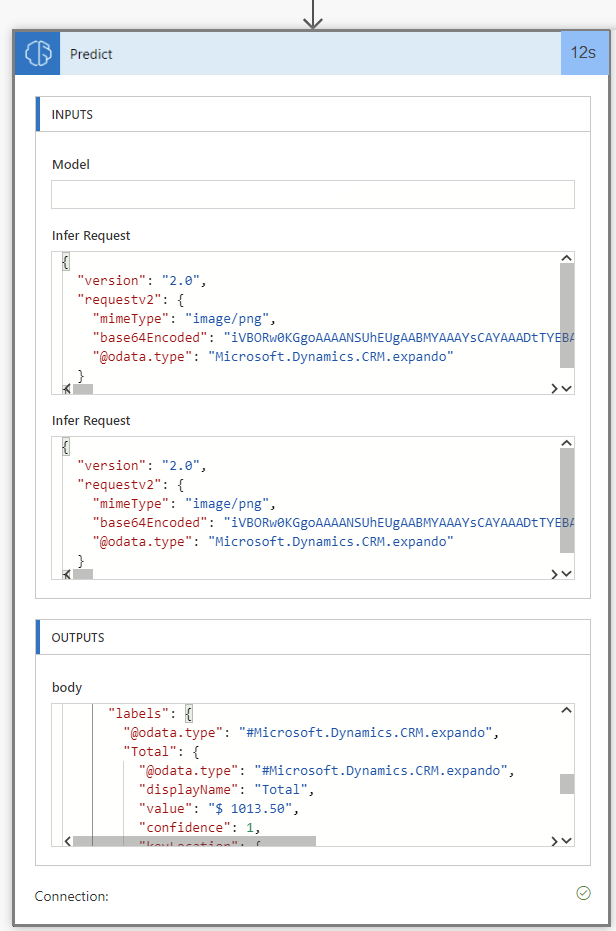
Palaa työnkulkuun muokkaustilassa.
Valitse + Uusi vaihe ja valitse Laadi-toiminto (tai mikä tahansa muu toiminto mallitulosteen käsittelemiseksi). Oletetaan, että mallin tuloksella on Yhteensä-sarake. Saat sen seuraavalla kaavalla:
@{outputs('Predict')?['body/responsev2/predictionOutput/labels/Total/value']}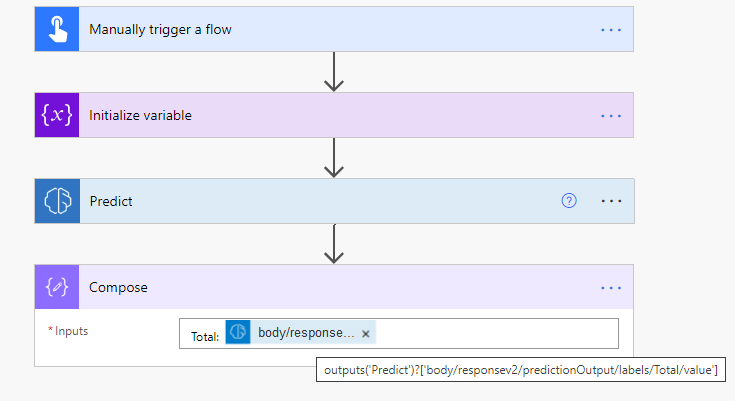
Objektintunnistusmalli
Tämä prosessi muistuttaa päättelypyyntöä vaiheessa 4 Asiakirjan käsittelymalli -osassa seuraavalla tavalla:
{
"version": "2.0",
"requestv2": {
"@@odata.type": "Microsoft.Dynamics.CRM.expando",
"base64Encoded": "@{string(triggerBody()?['file']?['contentBytes'])}"
}
}
Luokan luokittelumalli
Tämä prosessi muistuttaa päättelypyyntöä vaiheessa 4 Asiakirjan käsittelymalli -osassa seuraavalla tavalla:
{
"version": "2.0",
"requestv2": {
"@@odata.type": "Microsoft.Dynamics.CRM.expando",
"language": "Detect automatically",
"text": "The text to categorize"
}
}